
数据库数据导出为excel表格,也可以说是一个很常用的功能了。毕竟不是任何人都懂数据库操作语句的。
下面先来看看完成的效果吧。
数据源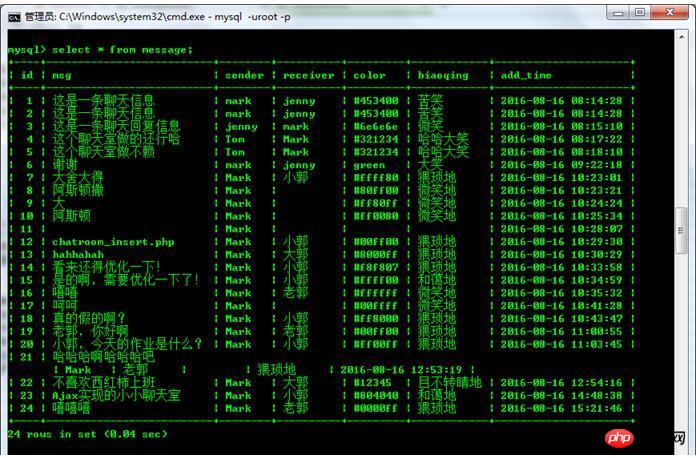
导出结果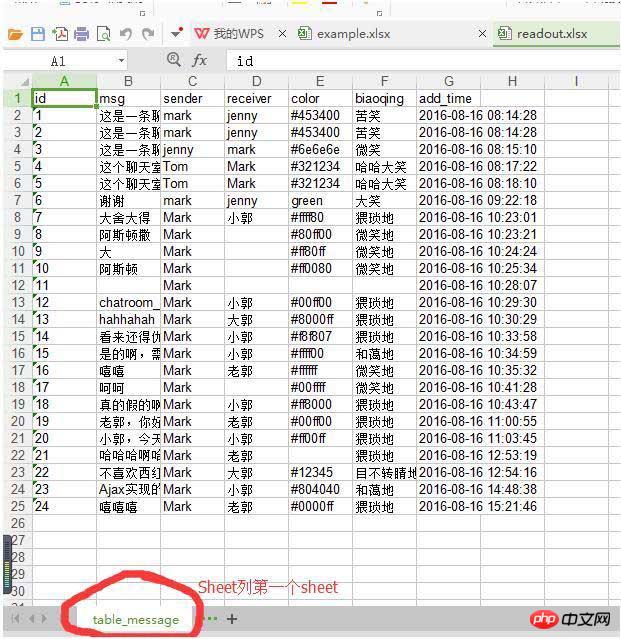
依赖
由于是Python实现的,所以需要有Python环境的支持
Python2.7.11
我的Python环境是2.7.11。虽然你用的可能是3.5版本,但是思想是一致的。
xlwtpip install xlwt
MySQLdbpip install MySQLdb
如果上述方式不成功的话,可以到sourceforge官网上去下载windows上的msi版本或者使用源码自行编译。
数据库相关
本次试验,数据库相关的其实也就是如何使用Python操作数据库而已,知识点也很少,下述为我们本次用到的一些简单的语句。
连接
conn = MySQLdb.connect(host='localhost',user='root',passwd='mysql',db='test',charset='utf8')
这里值得我们一提的就是最后一个参数的使用,不然从数据库中取出的数据就会使乱码。关于乱码问题,如果还有不明白的地方,不妨看下这篇文章 浅谈编码,解码,乱码的问题
获取字段信息
fields = cursor.description
至于cursor,是我们操作数据库的核心。游标的特点就是一旦遍历过该条数据,便不可返回。但是我们也可以手动的改变其位置。
cursor.scroll(0,mode='absolute')来重置游标的位置
获取数据
获取数据简直更是轻而易举,但是我们必须在心里明白,数据项是一个类似于二维数组的存在。我们获取每一个cell项的时候应该注意。
results = cursor.fetchall()
Excel基础
同样,这里讲解的也是如何使用Python来操作excel数据。
workbook
工作薄的概念我们必须要明确,其是我们工作的基础。与下文的sheet相对应,workbook是sheet赖以生存的载体。
workbook = xlwt.Workbook()
sheet
我们所有的操作,都是在sheet上进行的。
sheet = workbook.add_sheet(‘table_message',cell_overwrite_ok=True)
对于workbook 和sheet,如果对此有点模糊。不妨这样进行假设。
日常生活中记账的时候,我们都会有一个账本,这就是workbook。而我们记账则是记录在一张张的表格上面,这些表格就是我们看到的sheet。一个账本上可以有很多个表格,也可以只是一个表格。这样就很容易理解了吧。 :-)
案例
下面看一个小案例。
# coding:utf8
import sys
reload(sys)
sys.setdefaultencoding('utf8')
# __author__ = '郭 璞'
# __date__ = '2016/8/20'
# __Desc__ = 从数据库中导出数据到excel数据表中
import xlwt
import MySQLdb
conn = MySQLdb.connect('localhost','root','mysql','test',charset='utf8')
cursor = conn.cursor()
count = cursor.execute('select * from message')
print count
# 重置游标的位置
cursor.scroll(0,mode='absolute')
# 搜取所有结果results = cursor.fetchall()# 获取MYSQL里面的数据字段名称fields = cursor.description
workbook = xlwt.Workbook()
sheet = workbook.add_sheet('table_message',cell_overwrite_ok=True)
# 写上字段信息
for field in range(0,len(fields)):
sheet.write(0,field,fields[field][0])
# 获取并写入数据段信息
row = 1
col = 0
for row in range(1,len(results)+1):
for col in range(0,len(fields)):
sheet.write(row,col,u'%s'%results[row-1][col])
workbook.save(r'./readout.xlsx')
封装
为了使用上的方便,现将其封装成一个容易调用的函数。
封装之后
# coding:utf8
import sys
reload(sys)
sys.setdefaultencoding('utf8')
# __author__ = '郭 璞'
# __date__ = '2016/8/20'
# __Desc__ = 从数据库中导出数据到excel数据表中
import xlwt
import MySQLdb
def export(host,user,password,dbname,table_name,outputpath):
conn = MySQLdb.connect(host,user,password,dbname,charset='utf8')
cursor = conn.cursor()
count = cursor.execute('select * from '+table_name)
print count
# 重置游标的位置
cursor.scroll(0,mode='absolute')
# 搜取所有结果
results = cursor.fetchall()
# 获取MYSQL里面的数据字段名称
fields = cursor.description
workbook = xlwt.Workbook()
sheet = workbook.add_sheet('table_'+table_name,cell_overwrite_ok=True)
# 写上字段信息
for field in range(0,len(fields)):
sheet.write(0,field,fields[field][0])
# 获取并写入数据段信息
row = 1
col = 0
for row in range(1,len(results)+1):
for col in range(0,len(fields)):
sheet.write(row,col,u'%s'%results[row-1][col])
workbook.save(outputpath)
# 结果测试
if __name__ == "__main__":
export('localhost','root','mysql','test','datetest',r'datetest.xlsx')
测试结果
id name date 1 dlut 2016-07-06 2 清华大学 2016-07-03 3 北京大学 2016-07-28 4 Mark 2016-08-20 5 Tom 2016-08-19 6 Jane 2016-08-21
Atas ialah kandungan terperinci 详解使用Python实现将数据库一键导出为Excel表格的方法. Untuk maklumat lanjut, sila ikut artikel berkaitan lain di laman web China PHP!
 tim mudah alih dalam talian
tim mudah alih dalam talian
 fail format DAT
fail format DAT
 Apakah pengekodan yang digunakan di dalam komputer untuk memproses data dan arahan?
Apakah pengekodan yang digunakan di dalam komputer untuk memproses data dan arahan?
 Bagaimana untuk memasang pycharm
Bagaimana untuk memasang pycharm
 Penggunaan fungsi get dalam bahasa c
Penggunaan fungsi get dalam bahasa c
 Mengapa wifi mempunyai tanda seru?
Mengapa wifi mempunyai tanda seru?
 Apakah maksud akses rangkaian dinafikan wifi?
Apakah maksud akses rangkaian dinafikan wifi?
 Kaedah biasa dalam kelas Matematik
Kaedah biasa dalam kelas Matematik




